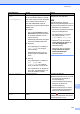Basic User's Guide
Table Of Contents
- Grundläggande bruksanvisning MFC-J6520DW MFC-J6720DW
- Var hittar jag bruksanvisningarna?
- Innehållsförteckning
- 1 Allmän information
- Använda dokumentationen
- Öppna Brother Utilities (Windows® 8)
- Få tillgång till Avancerad bruksanvisning och Bruksanvisning för programvara och nätverk
- Så här öppnar du Guider för avancerade funktioner
- Öppna Brother Support (Windows®)
- Öppna Brother Support (Macintosh)
- Genomgång av kontrollpanelen
- Inställningar för genvägar
- Volyminställningar
- Pekskärms-LCD
- 2 Ladda papper
- Ladda papper och andra utskriftsmedia
- Fylla på papper i pappersfack #1
- Fylla på papper i pappersfack #2 (MFC-J6720DW)
- Ladda papper i det manuella inmatningsfacket
- Ej utskrivbart område
- Pappersinställningar
- Godkända papper och andra utskriftsmedia
- 3 Ladda dokument
- 4 Sända ett fax
- 5 Ta emot ett fax
- 6 Använda PC-FAX
- 7 Telefoner och externa enheter
- 8 Ringa upp och lagra nummer
- 9 Kopiering
- 10 Skriva ut foton från ett minneskort eller ett USB-minne
- 11 Skriva ut från en dator
- 12 Skanna till en dator
- A Rutinunderhåll
- B Felsökning
- C Tabeller över inställningar och funktioner
- D Specifikationer
- Register
- brother SWE
112
Felanimeringar B
Felanimeringar visar stegvisa instruktioner
när det uppstår pappersstopp. Du kan läsa
stegen i din egen takt genom att trycka på c
för att se nästa steg och d för att gå tillbaka ett
steg.
Överföra fax eller
faxrapporter B
Om pekskärmen visar:
Kan inte rengöra XX
Kan inte initiera XX
Kan inte skriva XX
Kan inte skanna XX
Vi rekommenderar att du överför dina fax till
en annan fax eller till din dator. (Se Överföra
fax till en annan fax uu sidan 112 eller
Överföra fax till din dator uu sidan 112.)
Du kan även överföra faxrapporter för att
kontrollera om det finns några fax som ska
överföras. (Se Skicka faxrapporten till en
annan fax uu sidan 113.)
Överföra fax till en annan fax B
Du kan endast aktivera faxöverföringsläget
om du har angett ett stations-ID.
(uu Snabbguide: Ange personlig information
(Fax-ID).)
a Tryck på för att tillfälligt avbryta felet.
b Tryck på (Inställn.).
c Tryck på Alla inställ.
d Tryck på a eller b för att visa Service.
e Tryck på Service.
f Tryck på Dataöverföring.
g Tryck på Faxöverföring.
h Gör något av följande:
Om Ingen data visas på
pekskärmen finns det inte några
faxmeddelanden kvar i maskinens
minne.
Tryck på Stäng och därefter på .
Ange till vilket faxnummer som
faxmeddelanden ska vidaresändas.
i Tryck på Fax start.
Överföra fax till din dator B
Du kan överföra fax från maskinens minne till
datorn.
a Tryck på för att tillfälligt avbryta felet.
b Se till att du har installerat
MFL-Pro Suite på datorn och slå sedan
på PC-FAX mottagning på datorn.
Gör något av följande:
(Windows
®
XP, Windows Vista
®
och
Windows
®
7)
Från (Start), välj Alla program,
Brother, MFC-XXXX,
PC-FAX mottagning och välj Ta emot.
(XXXX är modellnamnet.)
(Windows
®
8)
Klicka på (Brother Utilities
(Brother-verktyg)) och klicka sedan på
rullgardinsmenyn och välj ditt
modellnamn (om det inte redan är valt).
Klicka på PC-FAX mottagning i vänster
navigeringsfält och klicka sedan på
Ta emot.